通常の画面イメージ
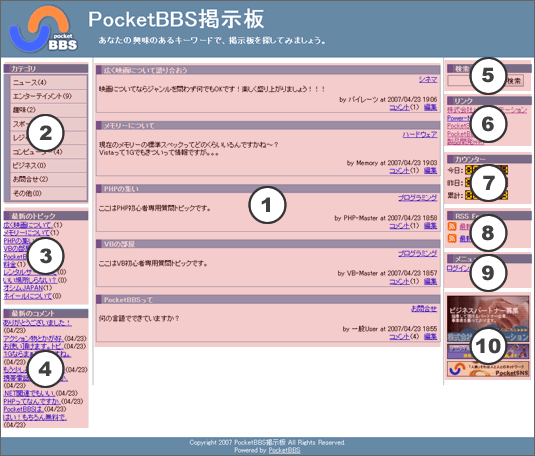
| 1.投稿トピック一覧 | 投稿されたトピックの一覧が表示されます。 表示件数は管理画面で設定します。 |
|---|---|
| 2.カテゴリ | テーマ別のカテゴリを表示します。 |
| 3.最新のトピック | 投稿されたトピックの最新を表示します。 表示件数は管理画面で設定します。 |
| 4.最新のコメント | 投稿されたトピックのコメントの最新を表示します。 表示件数は管理画面で設定します。 |
| 5.検索 | 掲示板内の文字を検索することができます。 |
| 6.リンク | 管理画面で設定した外部リンクを表示します。 |
| 7.カウンター | 総HIT数と当日と前日のHIT数を表示します。 |
| 8.RSS Feed | 投稿されたトピックやコメントに対するRSSフィードを作成します。 RSSリーダーなどに登録しておけば、 掲示板にアクセスしなくても最新情報を確認することができます。 |
| 9.メニュー | 管理画面にてログインしていない場合は、ログインリンクが表示されます。 ログインしている場合は、 管理画面へのリンクと未確認のコメント一覧、ログアウトのリンクが表示されます。 |
| 10.各種バナー | バナーを掲載することができます。 バナーは管理画面にて設定することができます。 |
コメント投稿の画面イメージ
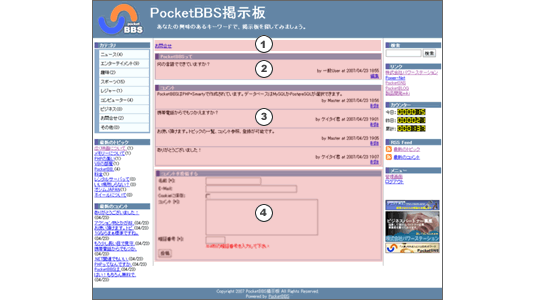
| 1.カテゴリ | 現在表示されているトピックのカテゴリです。 |
|---|---|
| 2.トピック | 選択されたトピックを表示します。 |
| 3.コメント | 既にコメントが投稿されている場合は、コメントを表示します。 |
| 4.コメントを投稿 | 名前・メールアドレス・コメント内容・Cookieに保存・暗証番号(コメントを削除する為に必要)を入力し、投稿ボタンをクリックすると投稿できます。 |
トピックの編集・削除について
「編集」リンクをクリックし、管理画面でトピックを投稿した時に入力したの暗証番号を入力すると編集・削除可能になります。
また、ログインしている場合は暗証番号なしで編集することが可能です。
コメントの削除について
トピックの投稿時に設定する「コメント削除の許可・禁止」の設定で変化します。
| 許可した場合 | 「削除」リンクをクリックし、 コメントを投稿した時に入力した暗証番号を入力すると削除することができます。 |
|---|---|
| 禁止した場合 | ログインを行ってから「削除」リンクをクリックし、削除します。 |
※ 投稿されたコメントを簡単に確認・削除できる「未確認コメント一覧」はログイン後、メニューに表示されます。
閲覧機能(携帯版)
通常の画面イメージ
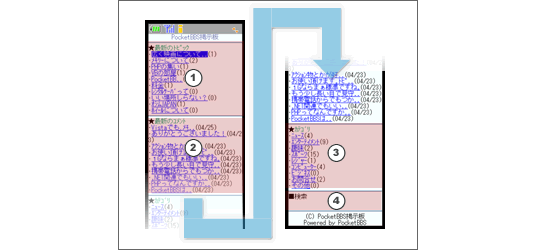
| 1.最新のトピック | 投稿されたトピックの最新を表示します。 |
|---|---|
| 2.最新のコメント | 投稿されたトピックのコメントの最新を表示します。 |
| 3.カテゴリ | テーマ別のカテゴリを表示します。 |
| 4.検索 | 掲示板内の文字を検索することができます。 |
コメントの表示・投稿の画面イメージ
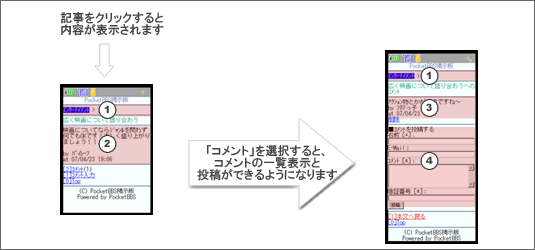
| 1.カテゴリ | 現在表示されているトピックのカテゴリです。 |
|---|---|
| 2.トピック | 選択されたトピックを表示します。 |
| 3.コメント | 既にコメントが投稿されている場合は、コメントを表示します。 |
| 4.コメントを投稿 | 名前・メールアドレス・コメント内容・暗証番号(コメントを削除する為に必要)を入力し、 投稿ボタンをクリックすると投稿できます。 |
コメントの削除について
コメントの削除は「削除」リンクをクリックし、投稿時に入力した暗証番号を入力すると削除することができます。
管理機能
管理画面へのログイン方法
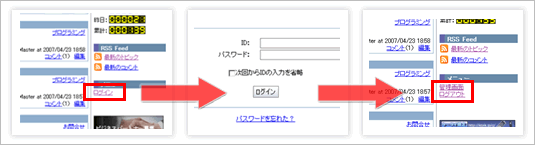
管理画面へのログインは通常画面に表示されているメニューからログインします。
一度ログインを行うと、ログアウトする(=セッションが切れる)まで何度でも管理画面にアクセスすることが可能です。
管理画面イメージ
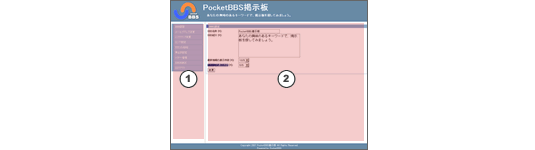
| 1.各種管理設定項目 | リンクをクリックすると各種設定画面が表示されます。 |
|---|---|
| 2.設定画面 | 1で選択した項目に紐づく設定画面が表示されます。 |
BBS設定
掲示板の基本設定を行います。
| BBS名称 | 掲示板の名称を設定できます。 |
|---|---|
| BBS紹介 | 掲示板のサブタイトルを設定できます。 |
| バナーの表示件数 | バナー画像の表示件数を設定します。 |
| 最新情報の表示件数 | 最新のトピックス・最新のコメントの表示件数を設定します。 |
| 1ページの表示件数 | 投稿されたトピックの表示件数を設定します。 |
| トピック作成機能 | 誰でもトピックを作成できるようにする場合はONを、 管理者のみが作成できるようにする場合はOFFを設定します。 |
| トピックメール機能 | 投稿されたトピックの通知をメールで受け取る場合はONにします。 |
| コメントメール機能 | 投稿されたコメントの通知をメールで受け取る場合はONにします。 |
メールアドレス変更
ログインしているユーザーのメールアドレスを変更します。
(パスワードを忘れた時などにメールアドレスを使用します)
パスワード変更
ログインする時のパスワードを変更します。
リンク設定
リンクの項目の追加・編集・削除を行います。
| 名称 | リンクを表示する際の名称を設定します。 |
|---|---|
| URL | リンクのURLを設定します。 |
| 表示順 | リンクの表示順を設定します。 |
| 操作 | 変更・削除・追加ボタンにて各種操作を行います。 |
カテゴリ設定
カテゴリの追加・編集・削除を行います。
| ID | カテゴリのIDを設定します。他のカテゴリIDと重複しないよう設定します。 |
|---|---|
| 名称 | カテゴリの名称を設定します。 |
| 概要 | カテゴリの概要を設定します。(通常画面には表示されません) |
| 上位ID | 設定するカテゴリよりも上に親カテゴリが存在する場合は親カテゴリのIDを入力します。 |
| 表示順 | カテゴリの表示順を設定します。 |
| 操作 | 変更・削除・追加ボタンにて各種操作を行います。 |
禁止IP設
掲示板にコメントなどの投稿を禁止したいIPアドレスを設定します。
バナー管理
バナーの登録・変更・削除を行います。バナーを登録リンクをクリックするとバナー登録画面が開きます。
| タイトル | 登録するバナーのタイトルを設定します。 |
|---|---|
| 概要 | バナーについての概要を設定します。(ツールチップに表示されます) |
| URL | バナーをクリックした時のジャンプ先のURLを設定します。 |
| 画像ファイルID | 表示するバナー画像を選択します。 |
